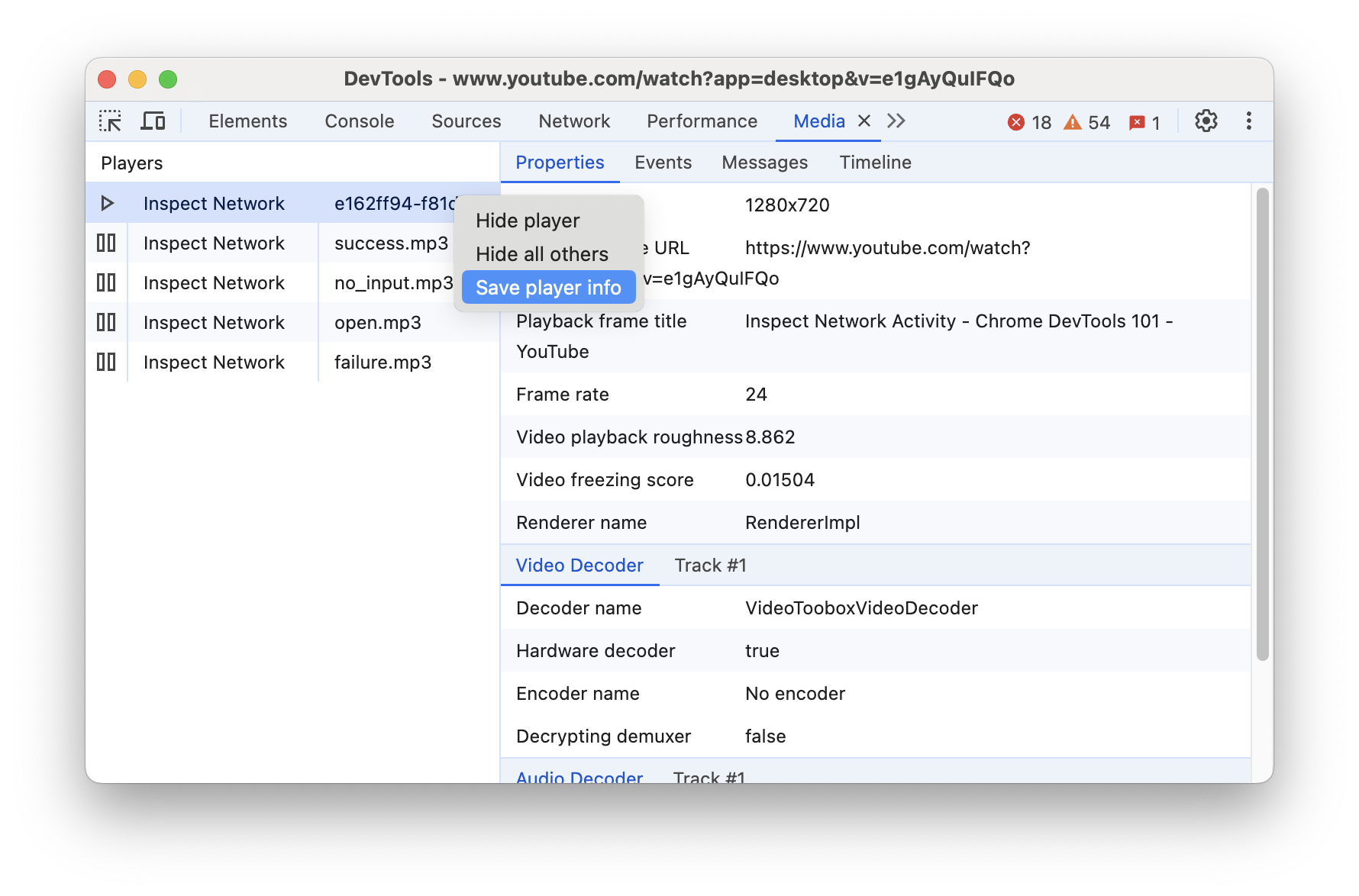בחלונית מדיה בכלי הפיתוח ל-Chrome אפשר להציג מידע ולנפות באגים בנגני המדיה בכל דפדפן .
סקירה כללית
החלונית מדיה היא המקום העיקרי בכלי הפיתוח שבו ניתן לבדוק את נגן המדיה בדף. מקורות האודיו והווידאו מפורטים בקטע הימני בחלונית מדיה בקטע שחקנים, ובקטע השמאלי מוצגים מאפיינים ופרטים שונים.
בחלונית מדיה אפשר לבצע את הפעולות הבאות:
- הצגת מידע על נגן המדיה
- הסתרה והצגה של מדיה.
- ניפוי באגים מרחוק בנגן מדיה.
- מייצאים את המידע על נגן המדיה.
פתיחת חלונית המדיה
כדי לפתוח את החלונית מדיה:
- פותחים את כלי הפיתוח.
- לוחצים על אפשרויות נוספות more_vert > כלים נוספים > מדיה כדי לפתוח את החלונית מדיה.
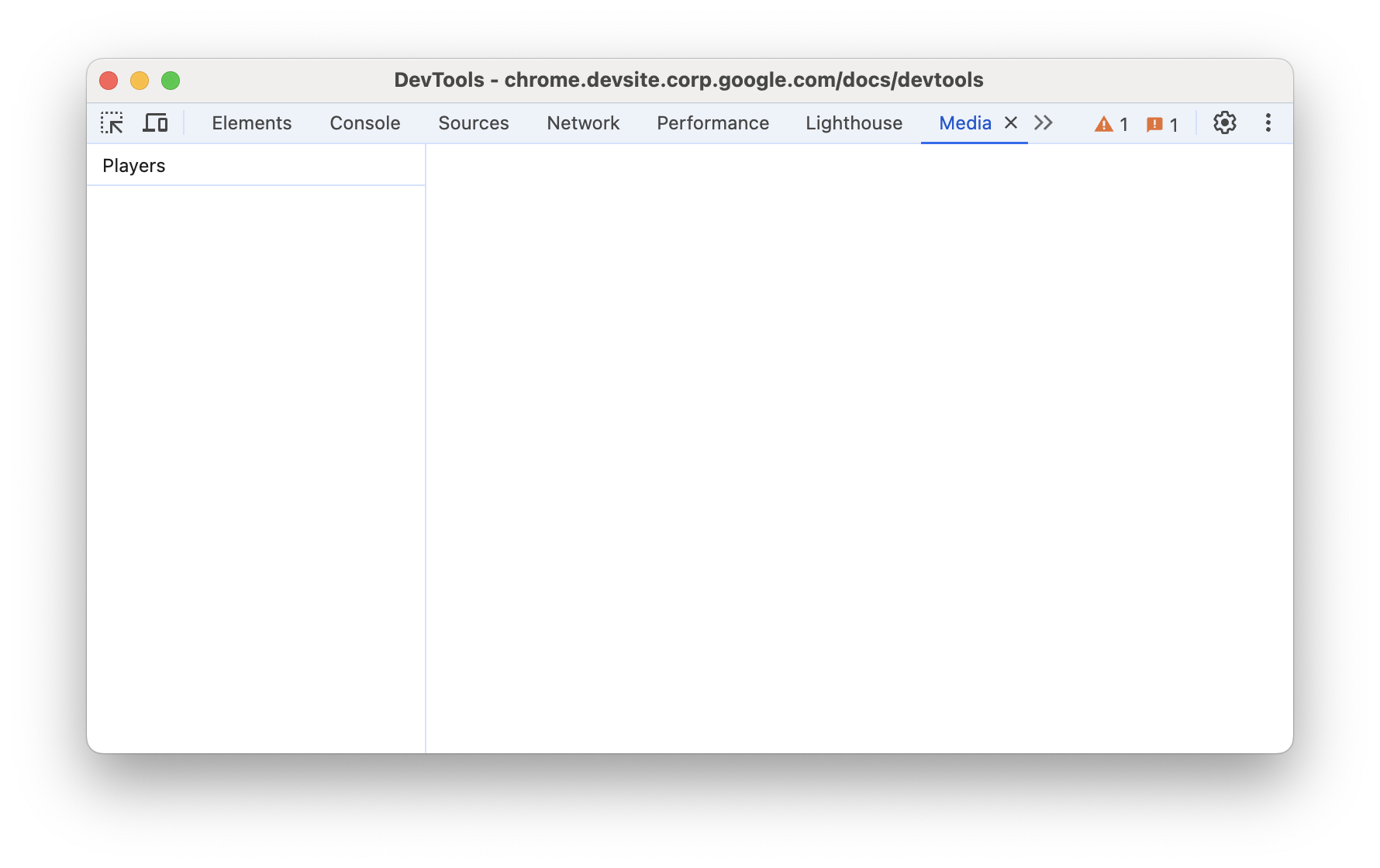
הצגת מידע על נגני מדיה
כדי להציג את פרטי נגן המדיה, מבצעים את השלבים הבאים:
- נכנסים לדף עם נגן מדיה, כמו https://youtu.be/e1gAyQuIFQo.
- עכשיו אפשר לראות נגן מדיה בתפריט שחקנים.
- לוחצים על הנגן. בכרטיסייה מאפיינים מוצגים המאפיינים של נגן המדיה.
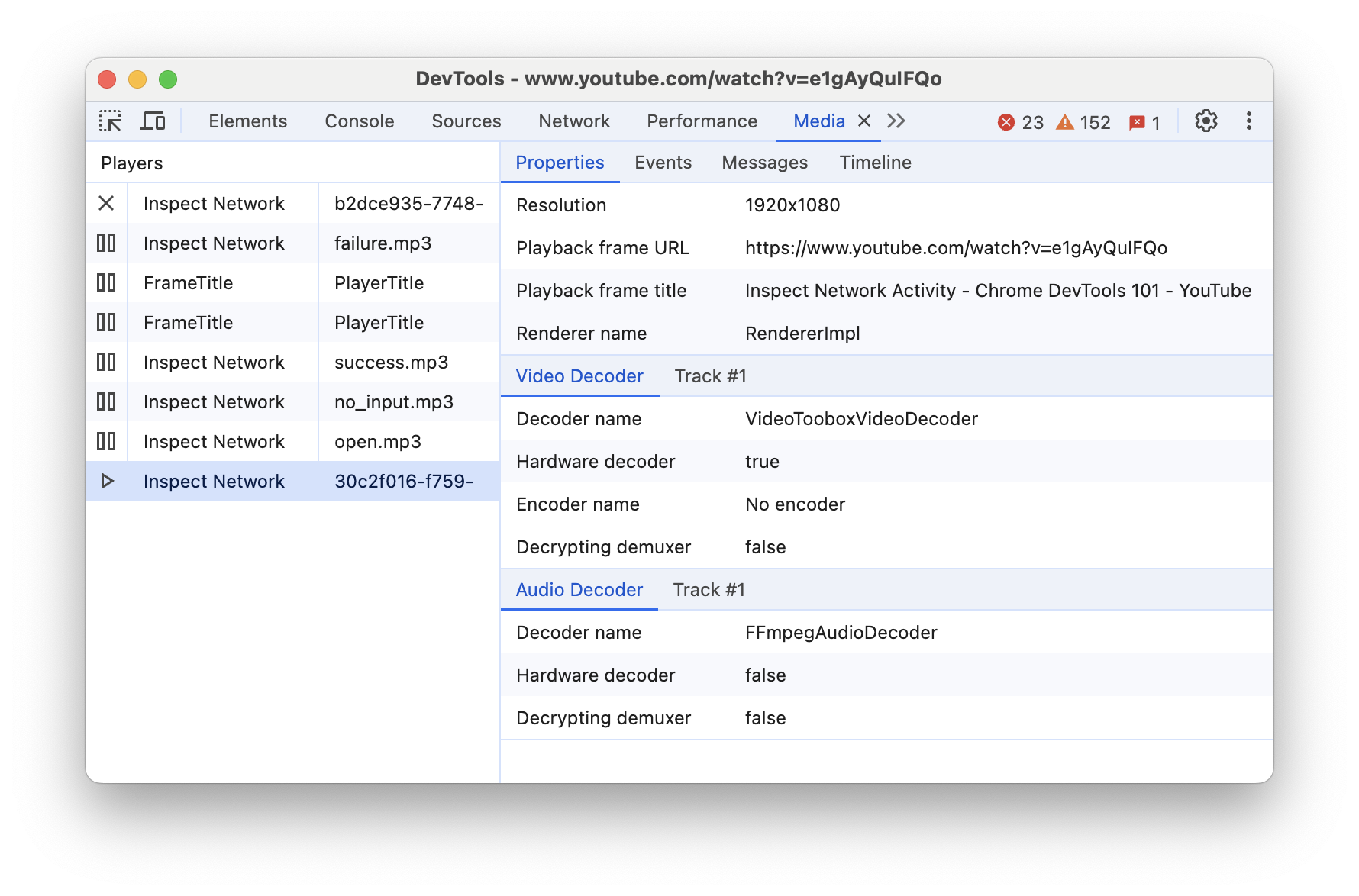
- לוחצים על הכרטיסייה אירועים כדי להציג את כל האירועים של נגן המדיה.

- לוחצים על הכרטיסייה הודעות כדי לראות את יומני ההודעות של נגן המדיה. אפשר לסנן את ההודעות
לפי רמת היומן או מחרוזת.

- בכרטיסייה ציר הזמן אפשר לראות את ההפעלה של המדיה ואת הסטטוס של מאגר הנתונים הזמני.

ניקוי באגים מרחוק
ניתן להציג את המידע של נגני המדיה במכשיר Android מ-Windows, Mac או Linux במחשב.
- יש לפעול לפי השלבים האלה כדי להגדיר ניפוי באגים מרחוק.
- עכשיו אפשר להציג מרחוק את המידע של נגני המדיה.

הסתרה והצגה של נגני מדיה
לפעמים יש יותר מנגן מדיה אחד בדף, או שאתם משתמשים באותה כרטיסייה בדפדפן לדפדף בדפים שונים, כל אחד מהם עם נגני מדיה.
אתם יכולים לבחור להציג או להסתיר כל נגן מדיה כדי לשפר את חוויית ניפוי הבאגים.
- לדפדף בכמה דפי סרטונים שונים באותה כרטיסייה בדפדפן.
- לוחצים לחיצה ימנית על אחד מנגני המדיה. ניתן לבחור להסתיר את הנגן שנבחר על ידי בחירה הסתרת הנגן או בוחרים באפשרות הסתרת כל השאר כדי להסתיר את כל שאר הנגנים.
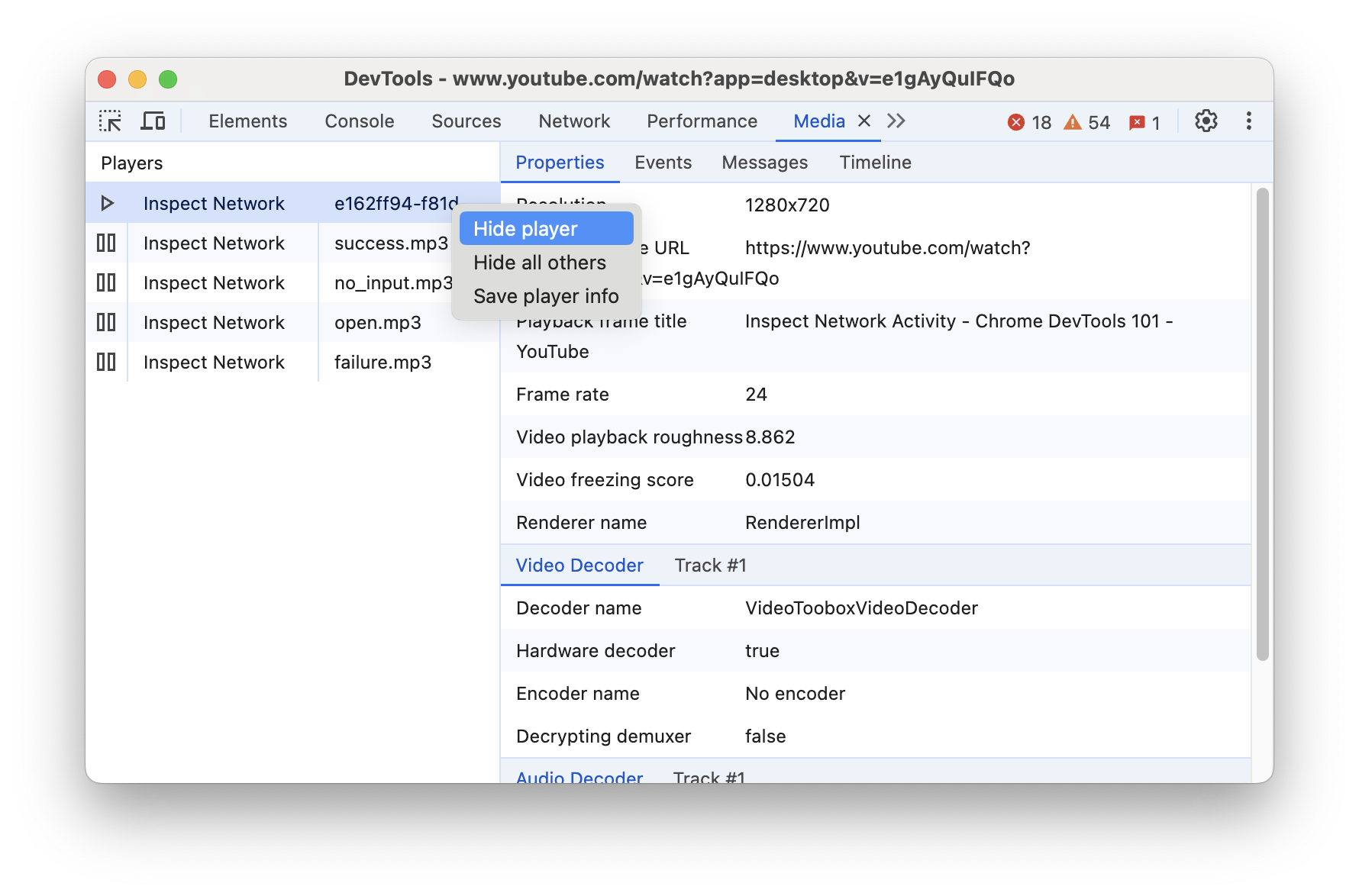
ייצוא מידע על נגן המדיה
- לוחצים לחיצה ימנית על אחד מנגני המדיה.
- בוחרים באפשרות שמירת פרטי הנגן כדי להוריד את פרטי הנגן כקובץ JSON.